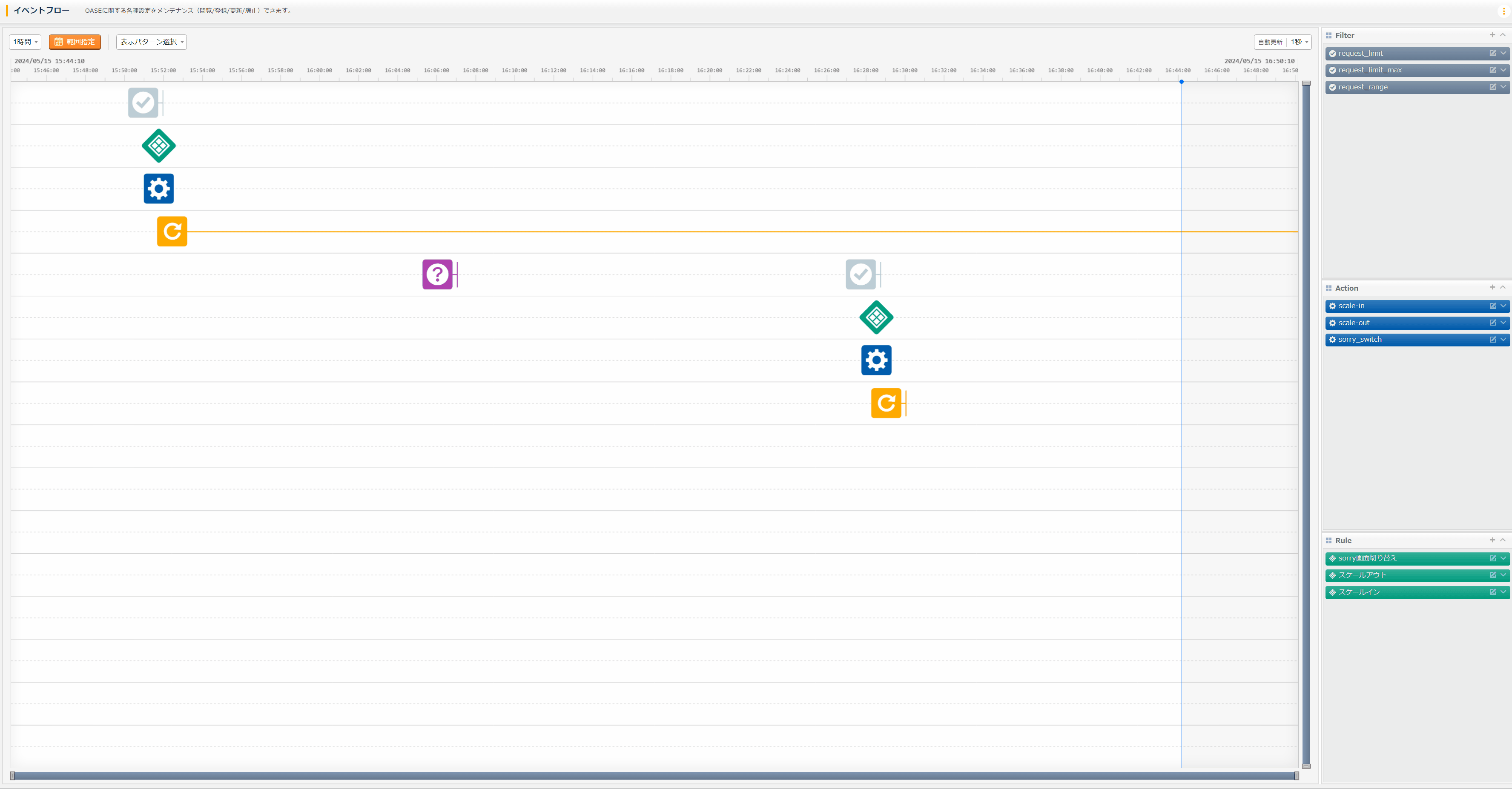1.4. インスタンスのスケールイン実施 (解答)¶
1.4.1. 問題 (再掲)¶
通知内容 |
2台稼働時にリクエスト数が閾値内に回復した場合 |
3台稼働時にリクエスト数が閾値内に回復した場合 |
|---|---|---|
件名 |
[info] Requests: Threshold recovery |
[info] Requests: Threshold recovery |
本文 |
リクエスト数が、閾値内に回復しました。
RequestCount < 50
|
リクエスト数が、閾値内に回復しました。
RequestCount < 100
|
1.4.2. 自動化する作業の具体的な検討¶
作業C インスタンスをスケールインする作業
すでに1台スケールアウトし2台稼働している状況において、リクエスト数がスケールイン後の閾値50リクエスト/min内に回復したとき。すでに2台スケールアウトし3台稼働している状況において、リクエスト数がスケールイン後の閾値100リクエスト/min内に回復したとき。
イベント収集設定
ラベルの設定
OASEエージェントの設定
ルールの設定
1.4.3. イベント収集設定¶
1.4.3.1. イベント収集設定¶
警告

イベント収集設定名 |
接続方式 |
リクエストメソッド |
接続先 |
認証情報 |
TTL |
|
|---|---|---|---|---|---|---|
ユーザー名 |
パスワード |
|||||
リクエスト監視 |
IMAP パスワード認証 |
IMAP: Plaintext |
**.***.**.*** |
*****@**.*** |
** |
60 |
Tip
1.4.4. ラベルの設定¶
ラベルキー |
利用目的 |
|---|---|
subject |
イベントの内容を特定できるようにするラベル |
requestcount |
基準となった閾値を把握するためのラベル |
instance |
作業Cの作業結果を示すためのラベル |
注釈
1.4.4.1. ラベルの作成¶
警告
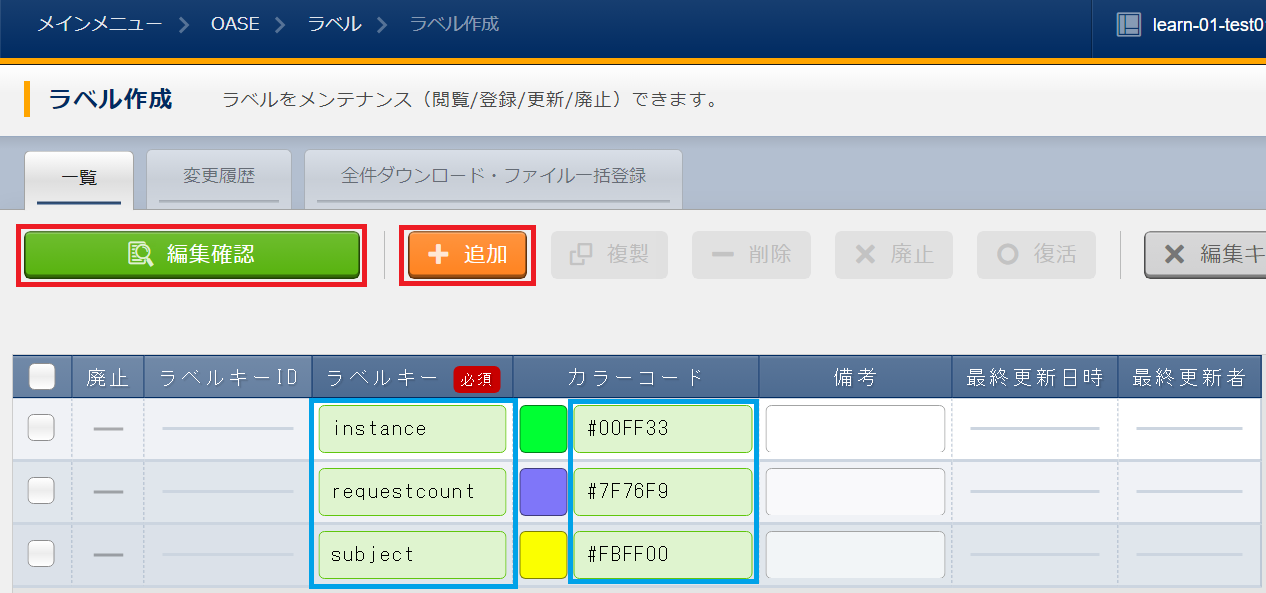
ラベルキー |
カラーコード |
|---|---|
subject |
#FBFF00 |
requestcount |
#7F76F9 |
instance |
#00FF33 |
注釈
1.4.4.2. ラベルを付与する条件の設定¶
警告

ラベリング設定名 |
イベント収集設定名 |
検索条件 |
ラベル |
||||
|---|---|---|---|---|---|---|---|
キー |
値のデータ型 |
比較方法 |
比較する値 |
キー |
値 |
||
通知名 |
リクエスト監視 |
subject |
文字列 |
== |
[info] Requests: Threshold recovery |
subject |
リクエスト数回復 |
リクエスト数監視 |
リクエスト監視 |
body.plain |
その他 |
RegExp |
RequestCount . (\d{2,3}) |
requestcount |
\1 |
Tip
1.4.5. OASEエージェントの設定¶
警告
注釈
1.4.5.1. .envの設定¶
exastro-docker-compose/ita_ag_oase/.env に下記の内容を入力します。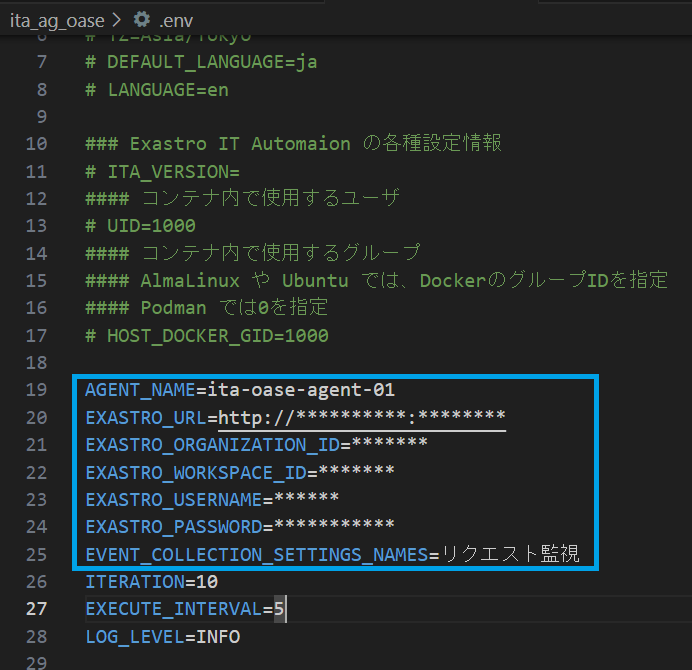
項目名 |
設定値 |
|---|---|
AGENT_NAME |
ita-oase-agent-01 |
EXASTRO_URL |
http://******** |
EXASTRO_ORGANIZATION_ID |
******** |
EXASTRO_WORKSPACE_ID |
******** |
EXASTRO_USERNAME |
******** |
EXASTRO_PASSWORD |
******** |
EVENT_COLLECTION_SETTINGS_NAMES |
リクエスト監視 |
EXECUTE_INTERVAL |
5 |
LOG_LEVEL |
INFO |
Tip
1.4.5.2. エージェントの実行¶
docker compose up -d --wait
docker-compose up -d --wait
docker compose logs -f
docker-compose logs -f
1.4.6. ルールの設定¶
注釈
通知内容 |
リクエスト数回復 |
|---|---|
件名 |
[info] Requests: Threshold recovery |
本文 |
リクエスト数が、閾値内に回復しました。
RequestCount < 50
|
1.4.6.1. フィルターの設定¶
注釈

有効 |
フィルター名 |
フィルター条件 |
検索方法 |
|---|---|---|---|
True |
request_range |
[["subject", "==", "リクエスト数回復"], ["requestcount", "≠", "150"]] |
ユニーク |
Tip
注釈
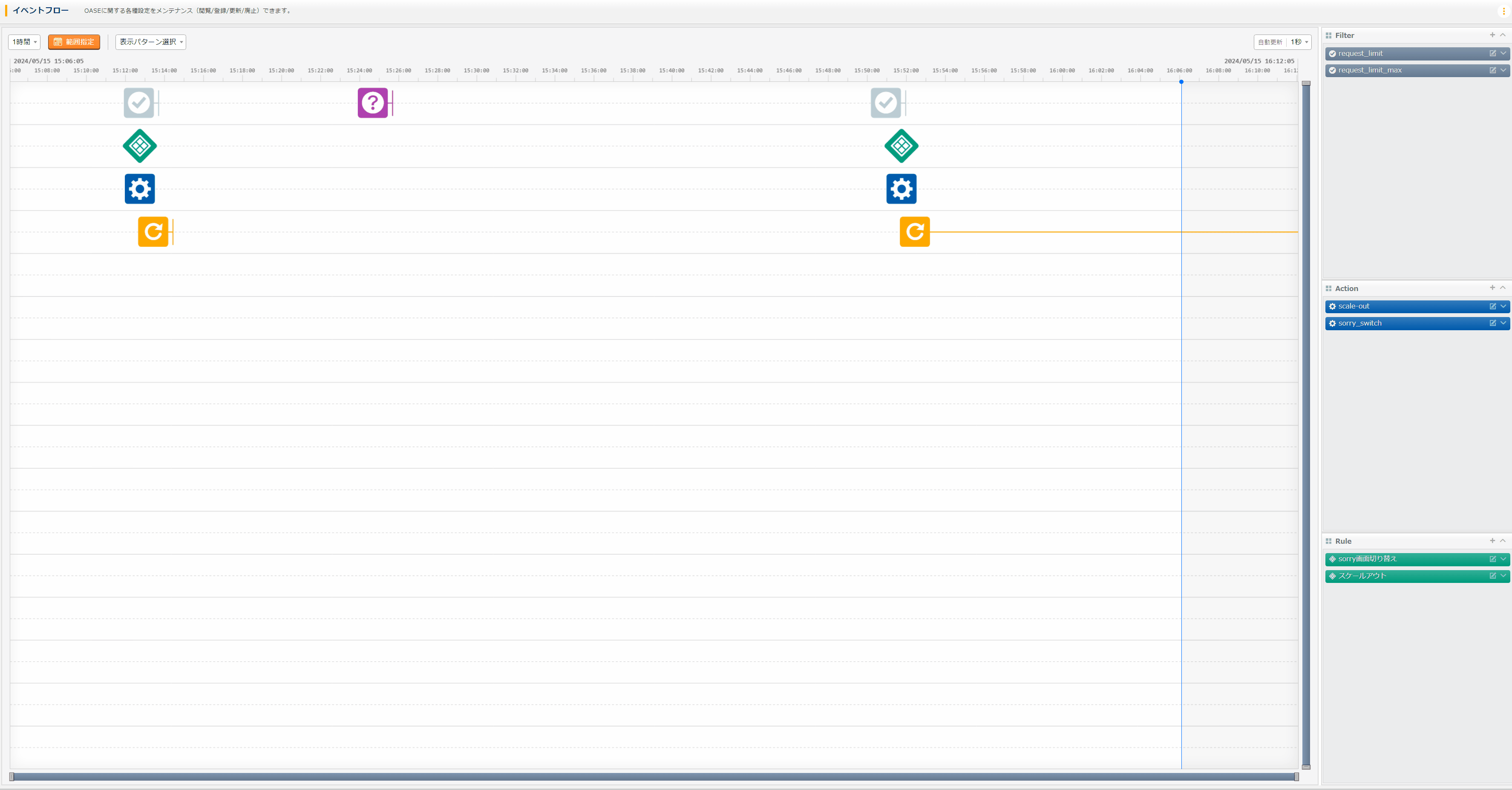
警告
1.4.6.2. アクションの設定¶
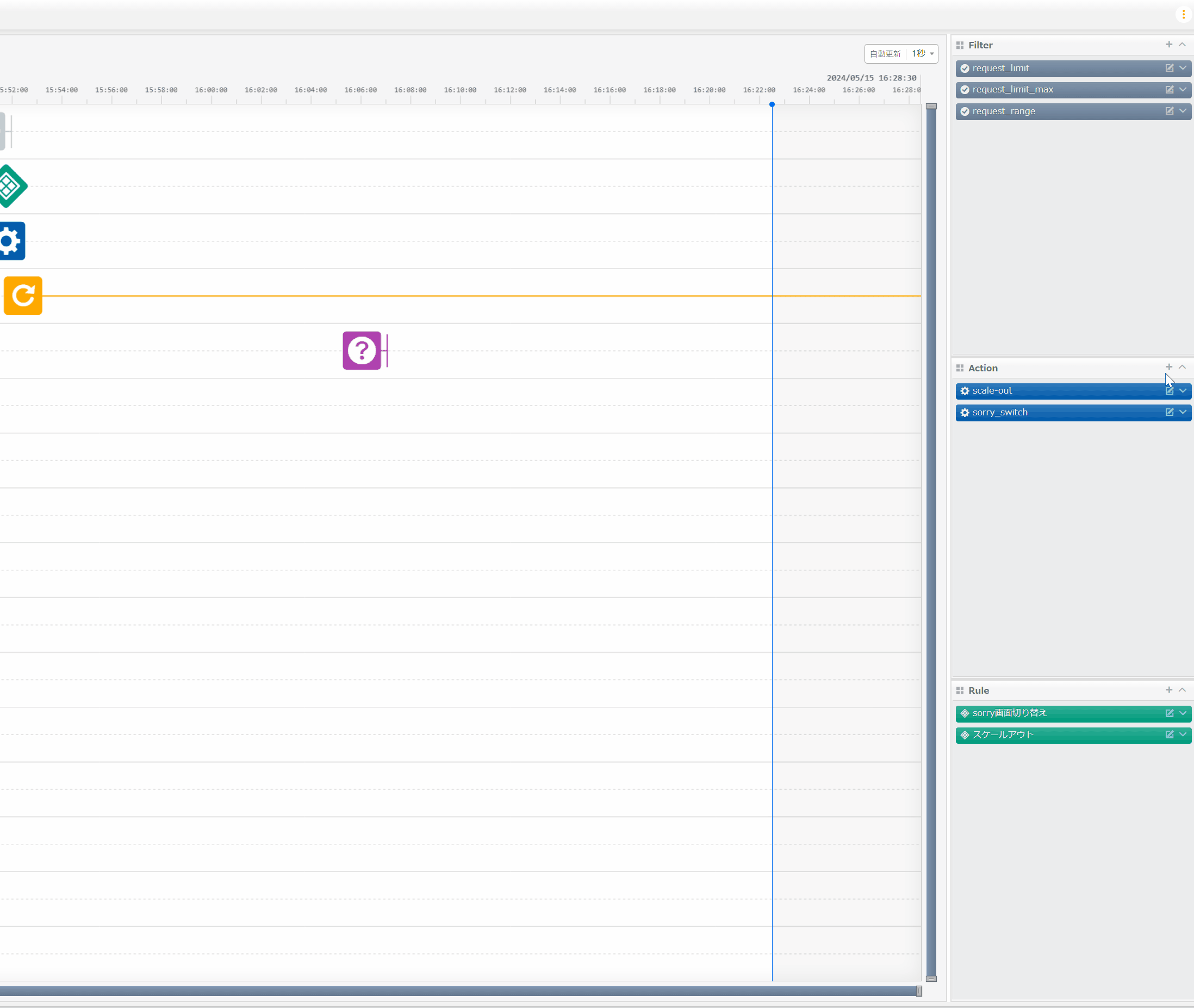
アクション名 |
Conductor名称 |
オペレーション名 |
ホスト |
|---|---|---|---|
イベント連携 |
|||
scale-in |
インスタンススケールイン |
インスタンススケールイン |
false |
Tip
警告

1.4.6.3. ルールの設定¶
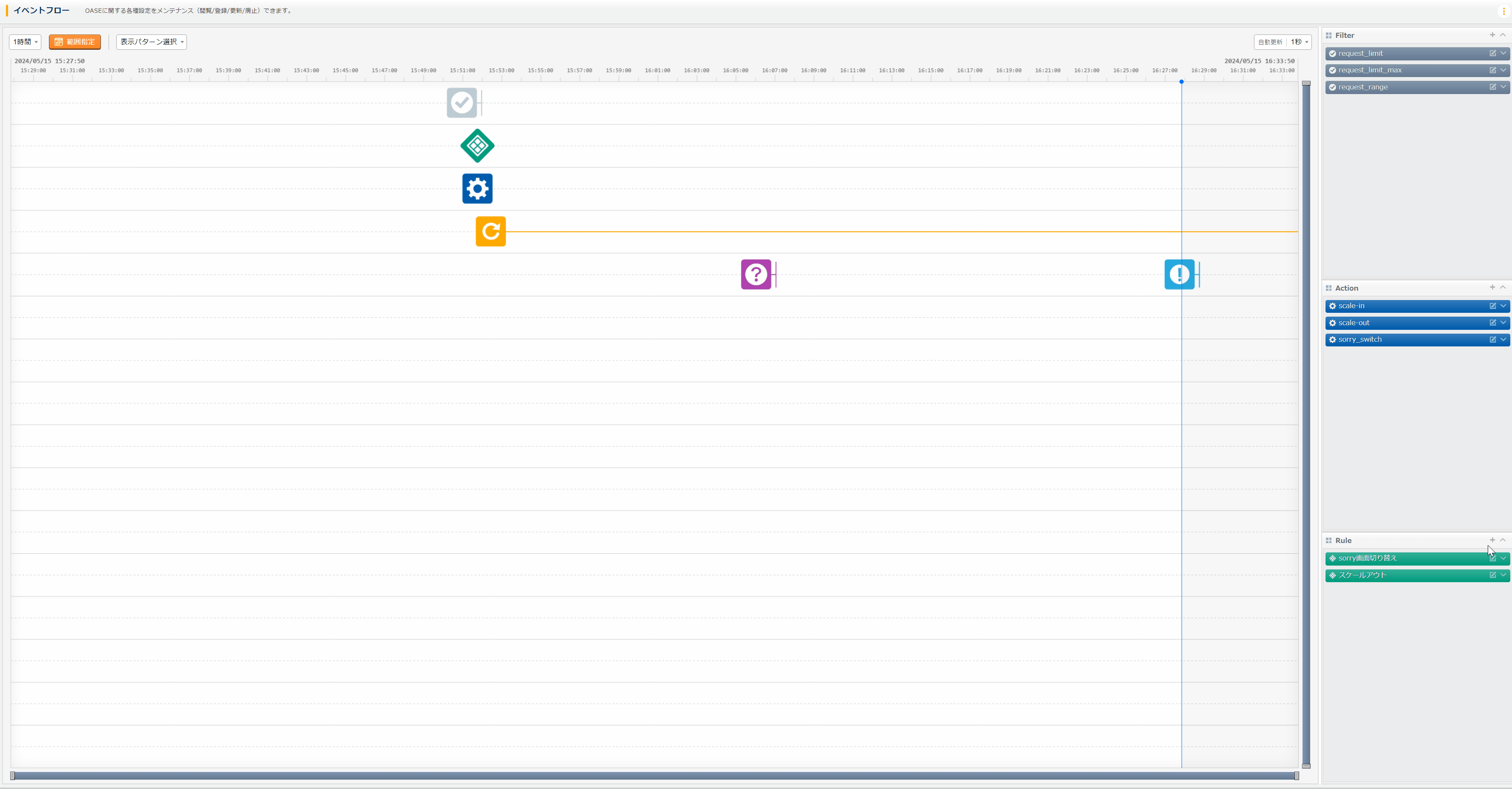
有効 |
ルール名 |
ルールラベル名 |
優先順位 |
条件 |
アクション |
結論イベント |
|||
|---|---|---|---|---|---|---|---|---|---|
フィルターA |
アクションID |
元イベントのラベル継承 |
結論ラベル設定 |
TTL |
|||||
アクション |
イベント |
||||||||
True |
スケールイン |
スケールイン |
1 |
request_range |
scale-in |
True |
False |
[["instance", "scale-in"]] |
60 |
Tip
警告

1.4.6.4. 結果の確認¶
Tip
通知内容 |
リクエスト数回復 |
|---|---|
件名 |
[info] Requests: Threshold recovery |
本文 |
リクエスト数が、閾値内に回復しました。
RequestCount < 50
|
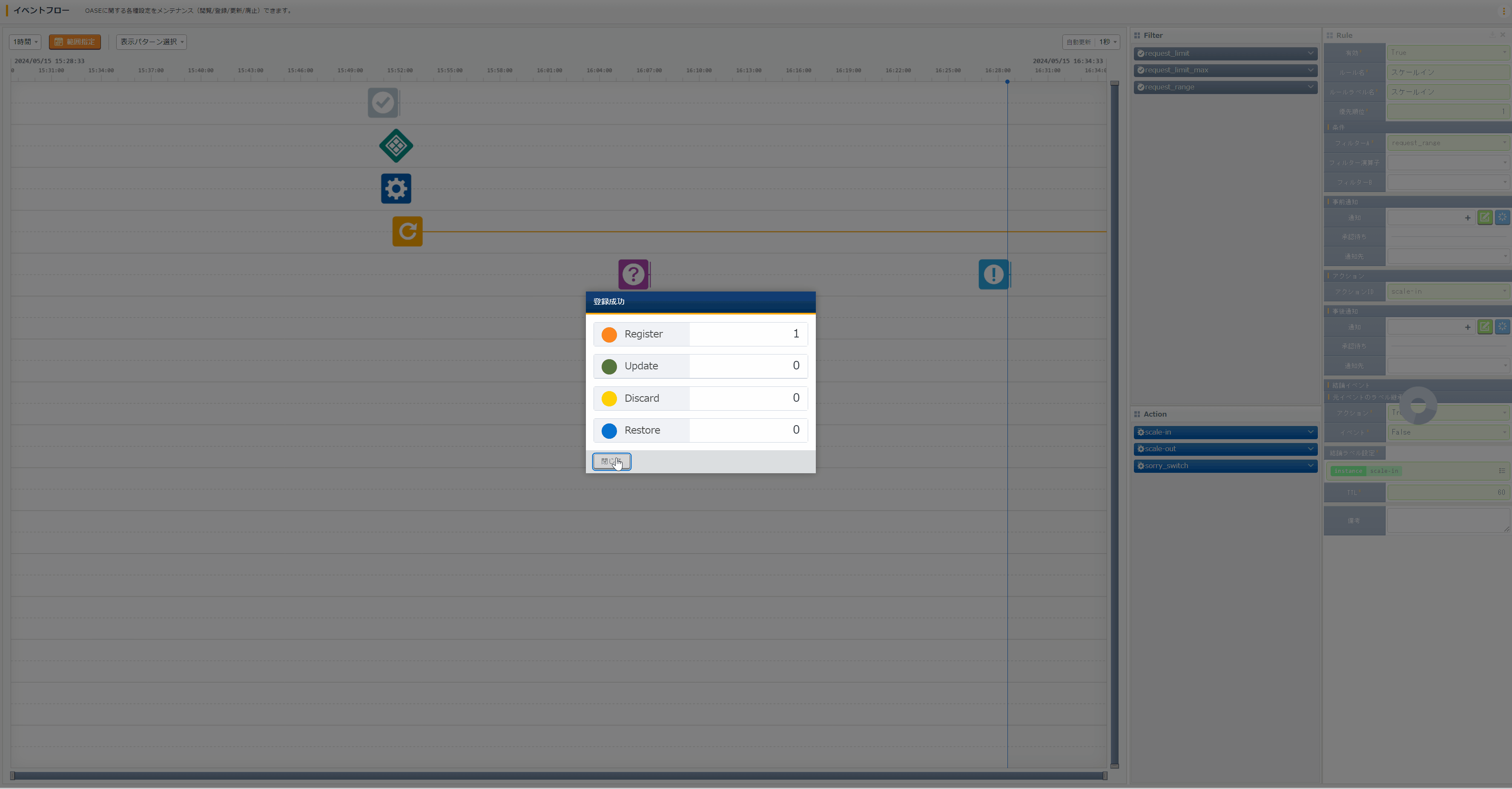
通知内容 |
リクエスト数回復 |
|---|---|
件名 |
[info] Requests: Threshold recovery |
本文 |
リクエスト数が、閾値内に回復しました。
RequestCount < 100
|